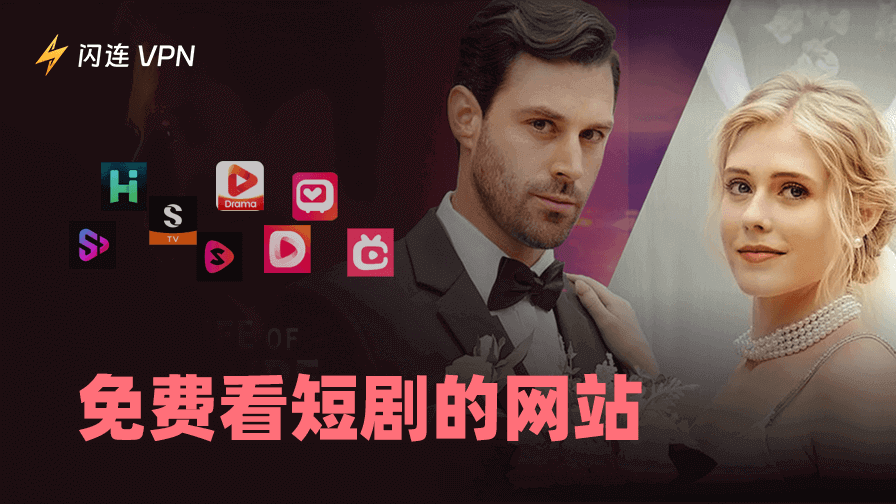Hulu由NBC、Fox和Disney支持,提供官方授权的电影和电视节目。在观看您喜爱的内容时遇到宕机问题可,这能会非常令人苦恼。以下是一些常见问题及其解决方案,可能会帮助您解决“为什么Hulu无法正常运行”等问题。
Hulu无法正常运行?- 常见原因
Hulu可能无法正常运行的原因有几个。看看这些原因是否困扰着您:
- 网络连接问题排查: 如果您的设备的互联网连接不稳定,可能会导致Hulu无法加载或持续缓冲。确保您的设备连接到稳定的高速网络。
- Hulu应用过时: 如果您使用的是旧版本的Hulu应用,可能会出现兼容性问题。
- 设备兼容性问题: 您的设备可能不符合Hulu顺利运行的最低条件。
- 浏览器相关问题: 通过网络浏览器访问Hulu可能会由于浏览器设置、扩展或缓存问题导致性能问题。
- 账户相关问题: 例如登录信息不正确、订阅过期或账户被暂停。
- 防火墙或安全软件: 防火墙或安全软件可能会阻止Hulu连接。您应了解规则,以防它们错误地将Hulu视为威胁并阻止您登录。
- 地理限制: Hulu的内容可能会根据您的地理位置受到限制。如果您的区域不在其服务范围内,可能会导致Hulu登录无法正常工作。
- 服务器连接断开: 有时,Hulu的服务器可能会遇到技术问题或正在进行维护。
解决Hulu无法正常运行的10个修复方法
如果Hulu在您的设备上无法正常运行,您可以尝试以下10个方法来解决问题。
1. 检查服务中断
Hulu通常会在其官方社交媒体平台(例如Twitter、Facebook等)上发布关于服务器故障和维护的信息。几个专门的网站监控各种在线服务的服务器状态,您可以在这些网站(例如DownDetector、Outage.Report、IsItDownRightNow、StatusPage.io等)上搜索Hulu的服务器状态。
2. 检查互联网连接
不稳定的网络可能是导致Hulu无法正常工作的原因。确保您的设备连接到稳定的网络。尝试在Wi-Fi和移动数据网络之间切换,并检查其他应用程序或网站是否可以正常访问,以确定网络是否正常工作。
3. 确认用户名和密码
仔细检查您在登录Hulu时输入的用户名和密码是否准确,特别注意大小写输入。如果您忘记了Hulu密码,可以按照以下步骤重置:
- 访问Hulu的登录页面: 打开您的网络浏览器并导航到Hulu的登录页面。
- 选择“需要帮助?”: 在密码字段下方,点击“需要帮助?”。
- 选择“忘记密码?”: 从下拉菜单中选择“忘记密码?”。
- 输入您的电子邮件地址: 输入与您的Hulu账户关联的电子邮件地址,然后点击“下一步”。
- 检查您的电子邮件: Hulu会向您提供的电子邮件地址发送密码重置邮件。打开邮件并点击“重置密码”按钮或按照提供的链接操作。
- 创建新密码: 您将被引导到一个页面,在那里您可以创建一个新密码。输入一个新的、强密码,该密码以前未在Hulu中使用过。
- 确认新密码: 在“确认密码”字段中重新输入新密码,以确保输入正确。
- 提交更改: 点击“保存”或“提交”以完成密码重置过程。
- 使用新密码登录: 返回Hulu的登录页面,使用您的电子邮件地址和新密码登录。
如果在密码重置过程中遇到任何问题,请检查垃圾邮件文件夹是否有重置邮件,或联系Hulu客户支持以获得进一步的帮助。
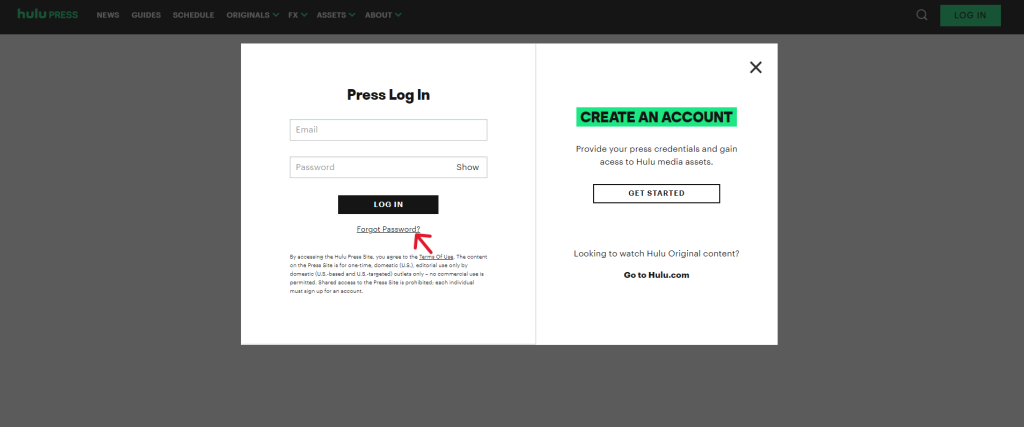
4. 优化设备性能
关闭其他占用大量资源的运行应用程序,以释放设备的内存和处理能力。如果您是从网页访问,可以通过浏览器设置页面清除浏览器缓存,然后再次尝试登录。
5. 检查账户状态
确保您的Hulu账户处于良好状态,未被暂停或禁止。验证您的支付信息是否正确,以保持Hulu订阅的活跃状态。
6. 更新Hulu应用
如果您使用的是应用程序登录,可以检查App Store是否已经更新到最新版本。您也可以尝试卸载Hulu应用并重新安装。更新的版本可能会帮助您更好地解决问题!
更新Hulu应用的步骤如下:
对于iOS(iPhone/iPad)设备:
- 打开App Store。
- 点击您的个人资料图标(通常在右上角)。
- 选择“更新”。
- 在“可用更新”的列表中找到Hulu。
- 点击Hulu应用旁边的“更新”。
对于Android设备:
- 打开Google Play商店。
- 点击左上角的三条横线(菜单)。
- 选择“我的应用和游戏”。
- 转到“更新”选项卡。
- 在列表中找到Hulu并点击“更新”。
重新安装Hulu应用的步骤如下:
对于iOS(iPhone/iPad)设备:
删除Hulu应用:
- 在主屏幕上长按Hulu应用图标,直到图标开始抖动。
- 点击Hulu应用图标角落的“x”以删除它。
- 点击“删除”以确认。
重新安装Hulu应用:
- 打开App Store。
- 使用搜索功能找到Hulu。
- 点击“获取”按钮(如果您以前安装过Hulu,则点击云图标)以下载并安装应用。
对于Android设备:
卸载Hulu应用:
- 打开设置应用。
- 转到“应用”或“应用程序”,然后选择“管理应用程序”或“已安装应用程序”。
- 在已安装应用的列表中找到Hulu。
- 点击Hulu,然后选择“卸载”。
重新安装Hulu应用:
- 打开Google Play商店。
- 使用搜索栏搜索Hulu。
- 点击“安装”以下载并安装应用。
重新安装后,您可能需要登录您的Hulu账户以访问内容。
7. 重新启动设备
重新启动设备是解决许多临时软件问题的简单有效的方法。只需重新启动设备,特别是在设备已经长时间运行之后,可以使其恢复到最佳性能。
8. 调整系统时间和日期设置
系统时间和日期不正确可能会导致登录问题。尝试在登录Hulu之前将设备调整到标准时间和日期。调整手机的时间和日期可能会因设备类型不同而略有不同。以下是Android和iOS设备的一般步骤:
对于Android设备:
- 打开设置应用。
- 向下滚动并点击“系统”或“日期和时间”,具体取决于您的设备菜单。
- 在“日期和时间”下,您可能会看到“使用24小时格式”、“选择时区”、“设置日期”和“设置时间”的选项。
- 点击“设置日期”以选择正确的日期。您可能需要滚动选择小时和分钟。
- 进行调整后,退出设置菜单,调整将被保存。
9. 解决地理限制
如果您位于Hulu服务未覆盖的地区,可能无法登录。此流媒体服务仅在美国提供。如果您想正常观看Hulu,选择一个好的VPN可能会帮助您突破这一障碍。
友情提示:
使用闪连VPN (LightningX VPN)可以绕过这些限制。它提供 2000 多台服务器,让你可以将 IP 地址更改为可访问Hulu 的地区。下载并免费试用这款 VPN。
10. 检查第三方账户关联
如果您通过第三方账户(例如Google、Facebook等)登录,关联账户的问题也可能导致您的Hulu登录失败。只需检查您的链接账户,看看是否有任何异常。
如果按照上述步骤操作后Hulu仍无法正常工作,您可以寻求更专业的技术支持或联系Hulu的客户支持团队。详细描述问题并请求专业帮助。
结论
总之,Hulu无法正常运行可能会让您感到困扰,但通过上述一系列的故障排除和解决措施,您在大多数情况下将能够恢复Hulu的正常使用。只要有耐心,您很快就能再次享受Hulu,并沉浸在高质量的电影和电视节目的世界中,而不会被问题所阻碍。